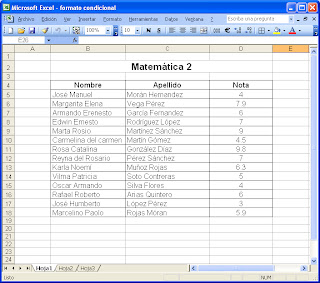Antes de dar respuesta a esta interrogante tenemos que conocer los siguientes conceptos:
Rayo:
El rayo es una poderosa descarga electrostática natural producida durante una tormenta eléctrica; generando un "pulso electromagnético".
Trueno:
Estruendo, asociado al rayo, producido en las nubes por una descarga eléctrica.
Ahora conociendo estas definiciones se puede decir que los truenos se producen por las altas temperaturas que se producen cuando hay descargas eléctricas.
Estas altas temperaturas desplazan el aire a una gran velocidad lo cual produce ese sonido tan sonoro. Estas temperaturas rondan por los 30,000 grados Centígrados las cuales duran aproximadamente una millonésima de segundo.